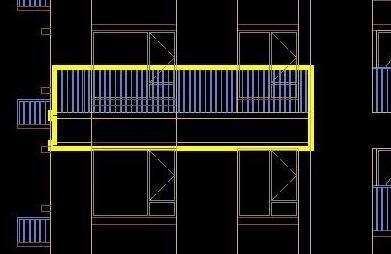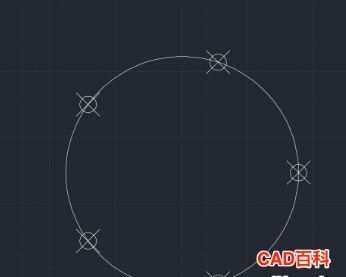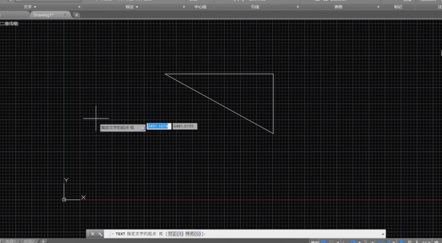3dmax使用晶格修改器制作框架结构的操作步骤方法优质
3dmax晶格修改器怎么使用?当我们需要制作框架结构的时候。使用晶格修改器可以快速帮助我们完成建模。你知道3dmax晶格怎么用吗?本期。就来和云渲染农场一起看看3dmax使用晶格修改器制作框架结构的操作步骤方法吧!
3dmax晶格修改器怎么使用
步骤一。打开3dmax。创建一个100*100*100的正方体。最大化显示后。我们来为这个3dmax模型制作框架结构。
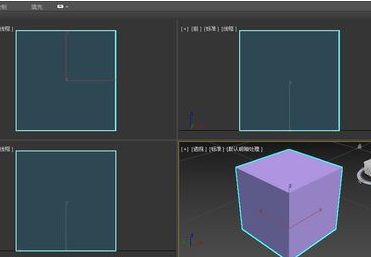
步骤二。在修改面板的3dmax修改器列表中。找到晶格修改器。如果找不到的话。将鼠标随意放置在一个修改器中。然后输入晶格。修改器列表中就会出现晶格。
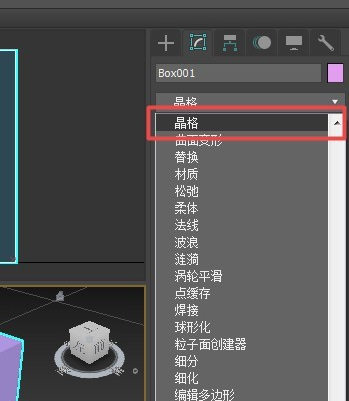
>>怎么调出3dmax常用修改器列表?
步骤三。对这个正方体模型使用晶格修改器。会发现正方体发生了变化。变成很奇怪的形状。但这个形状并不是我们想要的框架结构。
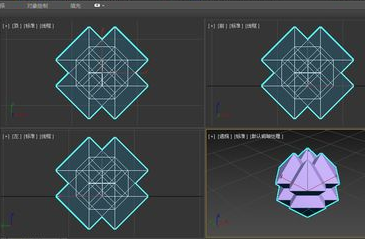
步骤四。我们可以将节点面的类型改为四面体。将半径调小为1mm。再将支柱的半径调小为1mm。就会发现3dmax正方体经过晶格修改之后。已经变成了一个框架构造啦。
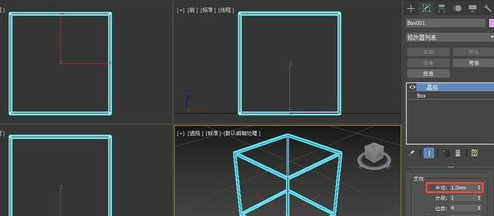
步骤五。通过勾选对象。可以选择晶格修改器的结果需要节点还是构架。或者两者都选择。
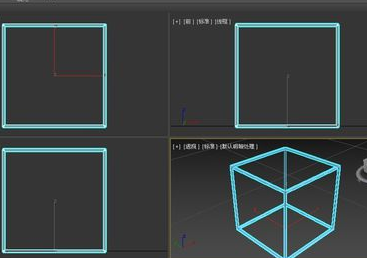
以上就是云渲染农场为您整理的3dmax使用晶格修改器制作框架结构的操作步骤方法了。如果使用3dmax晶格的过程之中。得到的框架构造并不满意的话。只需要修改节点和支柱的半径就可以啦!
更多精选教程文章推荐
以上是由资深渲染大师 小渲 整理编辑的,如果觉得对你有帮助,可以收藏或分享给身边的人
本文标题:3dmax使用晶格修改器制作框架结构的操作步骤方法
本文地址:http://www.hszkedu.com/25670.html ,转载请注明来源:云渲染教程网
友情提示:本站内容均为网友发布,并不代表本站立场,如果本站的信息无意侵犯了您的版权,请联系我们及时处理,分享目的仅供大家学习与参考,不代表云渲染农场的立场!
本文地址:http://www.hszkedu.com/25670.html ,转载请注明来源:云渲染教程网
友情提示:本站内容均为网友发布,并不代表本站立场,如果本站的信息无意侵犯了您的版权,请联系我们及时处理,分享目的仅供大家学习与参考,不代表云渲染农场的立场!